Sta mock-locaties toe op Android: alles wat u moet weten
“Hoe kan ik neplocaties op Android toestaan of een nep-gps-app gebruiken? Ik wil neplocaties toestaan op Samsung S8, maar kan geen gemakkelijke oplossing vinden!”
Dit is een vraag die een Samsung-gebruiker op Quora heeft geplaatst over de neplocatiefunctie op Android. Als je ook locatiegerichte apps zoals gaming- of dating-apps gebruikt, weet je misschien al hoe belangrijk neplocaties zijn. De functie helpt ons de huidige locatie van ons apparaat te wijzigen, waardoor de apps worden vermomd om te geloven dat we ergens anders zijn. Maar niet alleen iedereen weet hoe je een neplocatie op Xiaomi, Huawei, Samsung of andere Android-apparaten kunt toestaan. In deze slimme gids leer ik je hoe je neplocaties toestaat en ook een locatie-spoofer-app gebruikt.
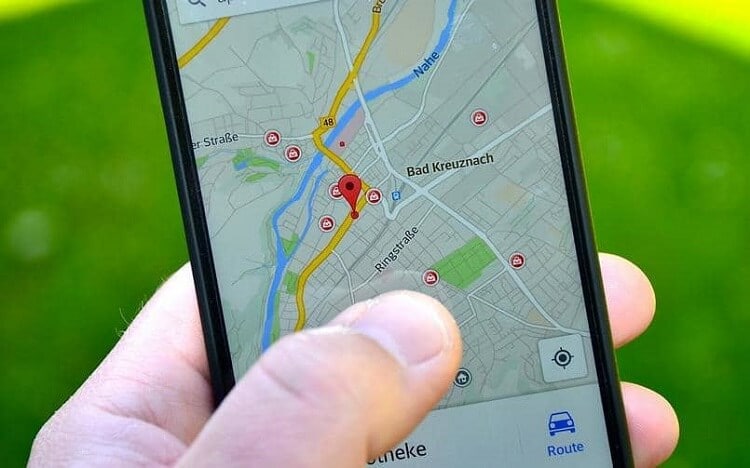
Deel 1: Wat betekent het om Mock Locations op Android toe te staan?
Voordat we u leren hoe u neplocaties op Android kunt toestaan, is het belangrijk om de basis te bespreken. Zoals de naam al doet vermoeden, kunnen we met de mock-locatie de locatie van ons apparaat handmatig naar een andere plaats wijzigen. Het is een onderdeel van de ontwikkelaarsopties op Android dat is geïntroduceerd om ons het apparaat te laten testen op basis van verschillende parameters. Nu wordt de functie om verschillende redenen actief door mensen gebruikt om hun huidige locatie te wijzigen. Onnodig te zeggen dat om neplocaties op Android toe te staan, de ontwikkelaarsopties moeten zijn ingeschakeld. De functie werkt vanaf nu ook alleen op Android-apparaten en is niet beschikbaar op de iPhone.
Deel 2: Waar wordt de functie Mock Location voor gebruikt?
Geïntroduceerd als een optie voor ontwikkelaars, is de functie voor neplocatie op Android enorm populair geworden vanwege het uiteenlopende gebruik. Hier zijn enkele van de belangrijkste toepassingen van de neplocatie van Android.
- Gebruikers kunnen vrijwel elke locatie op hun apparaat instellen voor testdoeleinden en de werking van een app controleren. Dat wil zeggen, als u een ontwikkelaar bent, kunt u controleren hoe uw app op een bepaalde locatie functioneert.
- Door uw huidige locatie te vermommen, kunt u apps downloaden of toegang krijgen tot app-functies/content die niet beschikbaar is in uw land.
- Het kan u ook helpen om lokale updates, weerberichten, enzovoort te krijgen op basis van een andere locatie.
- Veel mensen gebruiken de neplocatiefunctie voor locatiegerichte gaming-apps (zoals Pokemon Go) om toegang te krijgen tot meer controle.
- De neplocatiefunctie wordt ook gebruikt voor gelokaliseerde dating-apps (zoals Tinder) om meer profielen in andere steden te ontgrendelen.
- Het wordt ook gebruikt om locatiespecifieke media te ontgrendelen in streaming-apps zoals Spotify, Netflix, Prime Video, enz.
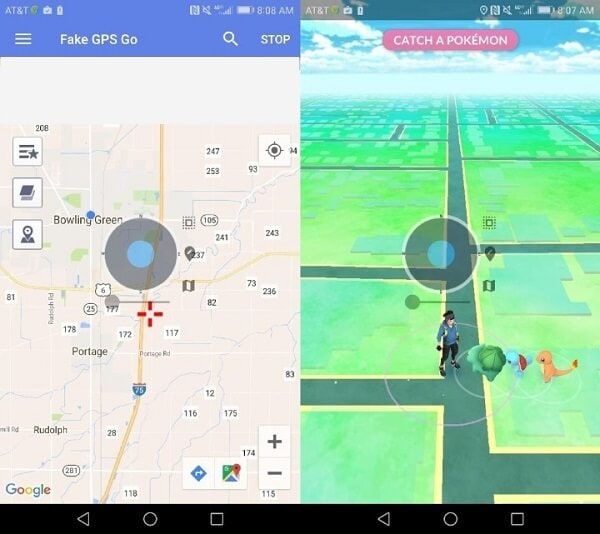
Deel 3: Hoe neplocaties toestaan en de locatie van je telefoon wijzigen?
Super goed! Nu we de basis hebben behandeld, laten we snel leren hoe we de functie voor neplocaties op Android kunnen toestaan en een spoofing-app gebruiken om de locatie van uw apparaat te wijzigen. In het ideale geval laat uw apparaat u alleen de neplocatie erop inschakelen. Om uw locatie te wijzigen, moet u een spoofing-app (Fake GPS) gebruiken.
3.1 Hoe neplocaties op Android toe te staan
De meeste nieuwe Android-apparaten hebben de ingebouwde functie van neplocaties. De functie is echter gereserveerd voor ontwikkelaars en u moet de ontwikkelaarsopties vooraf inschakelen. Hier is een eenvoudige zelfstudie om neplocaties op bijna elk Android-apparaat toe te staan.
Stap 1. Ontgrendel eerst uw Android-apparaat en zoek het buildnummer. Op sommige telefoons bevindt het zich onder Instellingen > Over telefoon/apparaat, terwijl het bij andere te vinden is onder Instellingen > Software-informatie.
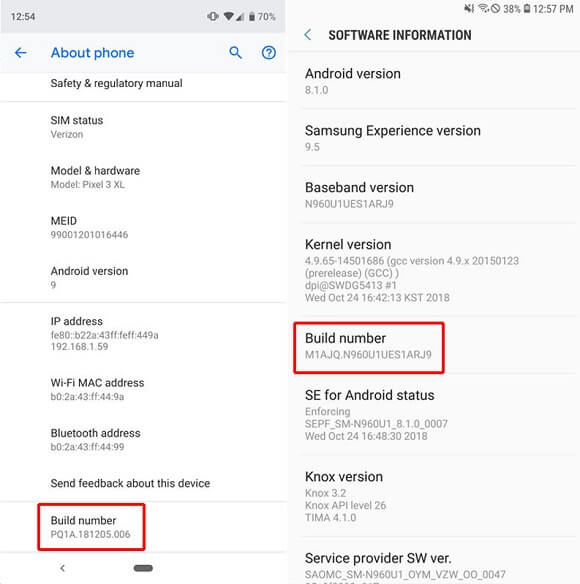
Stap 2. Tik gewoon zeven keer achter elkaar op de optie Build Number (zonder tussendoor te stoppen). Hiermee worden de ontwikkelaarsopties op uw apparaat ontgrendeld en krijgt u een prompt waarin hetzelfde wordt vermeld.
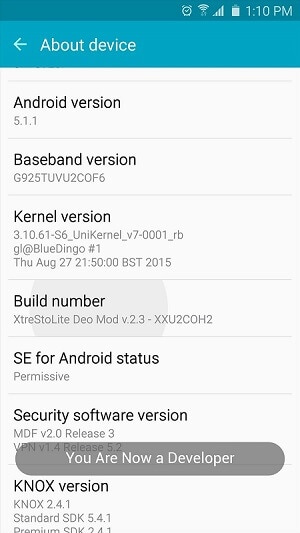
Stap 3. Ga nu terug naar de instellingen en u kunt de nieuw toegevoegde instellingen voor ontwikkelaarsopties hier zien. Tik er gewoon op om het te bezoeken en schakel vanaf hier het veld Opties voor ontwikkelaars in.
Stap 4. Hierdoor wordt een lijst met verschillende ontwikkelaarsopties op het apparaat weergegeven. Zoek hier de functie ‘Mock Locations toestaan’ en schakel deze in.
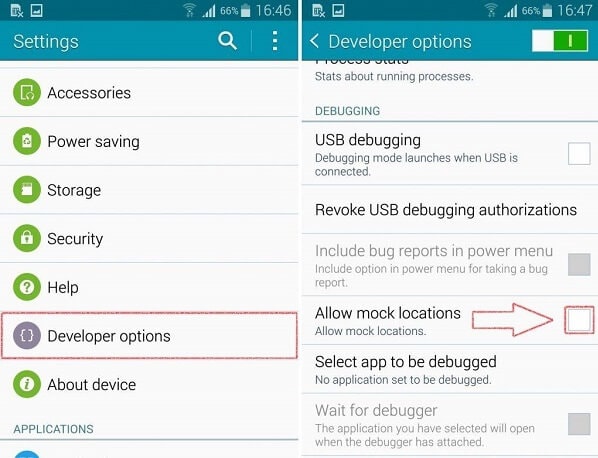
3.2 Hoe u uw mobiele locatie kunt wijzigen met een spoofer-app
Het toestaan van de functie voor neplocaties op je Android is slechts het halve deel van de hele taak. Als u de locatie van uw apparaat wilt wijzigen, moet u een spoofing-app (nep-gps) gebruiken. Gelukkig zijn er tal van betrouwbare gratis en betaalde locatie-spoofing-apps in de Play Store die je kunt downloaden.
Stap 1. Zodra de mock-locatiefunctie op je Android is ingeschakeld, ga je naar de Play Store en zoek je naar een spoofing-app. U kunt zoeken naar trefwoorden zoals nep-GPS, locatiewisselaar, locatie-spoofing, GPS-emulator, enz.
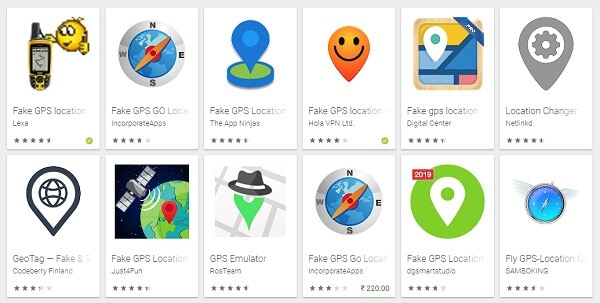
Stap 2. Er zijn verschillende gratis en betaalde spoofing-apps in de Play Store die u op uw apparaat kunt downloaden. Ik heb Fake GPS van Lexa gebruikt die je ook kunt proberen. Enkele andere betrouwbare opties zijn Fake GPS by Hola, Fake GPS Free, GPS Emulator en Location Changer.
Stap 3. Laten we eens kijken naar het voorbeeld van Fake GPS van Lexa. Tik gewoon op het app-pictogram in de zoekresultaten en installeer de app op uw Android-apparaat. Het is een gratis beschikbare en lichtgewicht locatie-spoofing-app die op elk toonaangevend apparaat werkt.
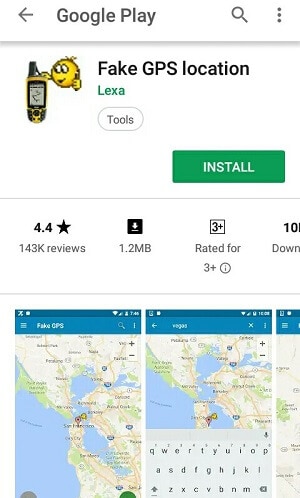
Stap 4. Ga daarna naar Instellingen > Opties voor ontwikkelaars van uw apparaat en zorg ervoor dat de functie is ingeschakeld.
Stap 5. Hier ziet u een veld ‘Mock Location App’. Tik er gewoon op om een lijst te krijgen met alle locatie-spoofing-apps die op uw apparaat zijn geïnstalleerd. Selecteer hier de recent geïnstalleerde Fake GPS-app om deze in te stellen als de standaard mock-locatie-app op het apparaat.
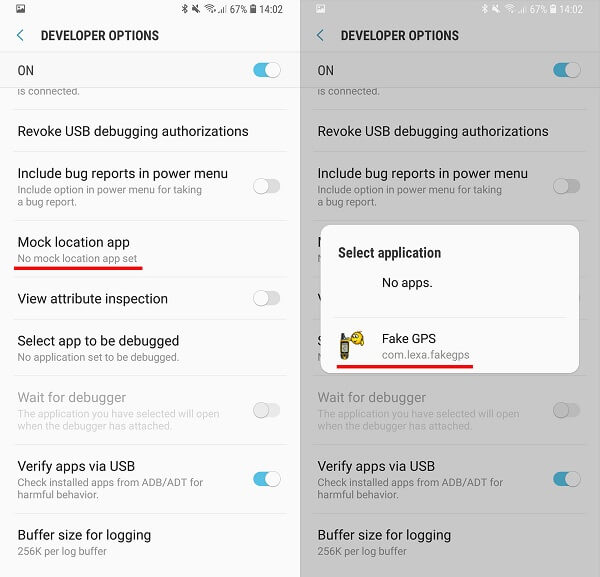
Stap 6. Dat is het! Nu kun je gewoon de Fake GPS-app op je telefoon starten en de speld op de kaart naar de gewenste locatie laten vallen. U kunt ook naar elke locatie zoeken vanuit de zoekbalk. Tik na het selecteren van de locatie op de startknop (afspelen) om spoofing in te schakelen.
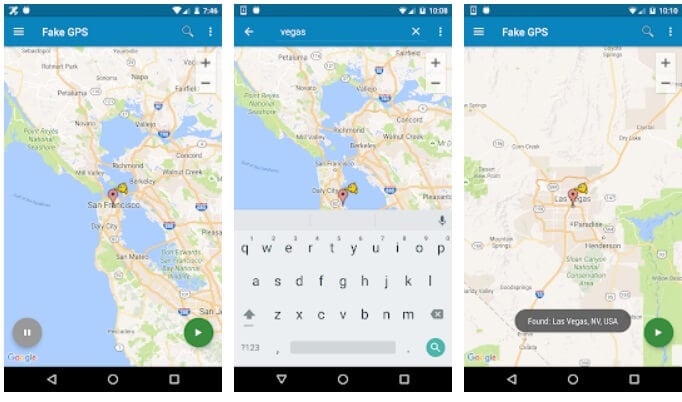
Je kunt de Fake GPS-app op de achtergrond laten draaien en een andere app starten (zoals Pokemon Go, Tinder, Spotify, enz.) om toegang te krijgen tot de opties van de nieuwe locatie. Om de spoofing-functie uit te schakelen, start u de Fake GPS-app opnieuw en tikt u op de stop (pauze)-knop.
Deel 4: Mock-locatiefuncties op verschillende Android-modellen
Hoewel het algemene kenmerk van de neplocaties op Android hetzelfde is, kan er een klein verschil zijn tussen verschillende apparaatmodellen. Voor uw gemak heb ik besproken hoe u neplocaties op de grote Android-merken kunt toestaan.
Locatie op Samsung spotten
Als u een Samsung-apparaat bezit, kunt u de functie voor neplocaties vinden in het gedeelte ‘Foutopsporing’ van Ontwikkelaarsopties. Er zou een functie ‘Mock Location Apps’ zijn waarop u kunt tikken en een spoofing-app kunt selecteren om de functie automatisch in te schakelen.

Locatie op LG . spotten
LG-smartphones zijn uiterst gebruiksvriendelijk omdat ze een speciale functie hebben voor ‘Mock-locaties toestaan’ die toegankelijk zijn wanneer de ontwikkelaarsopties zijn ingeschakeld. U kunt deze functie gewoon inschakelen en later hier een locatie-spoofing-app selecteren.
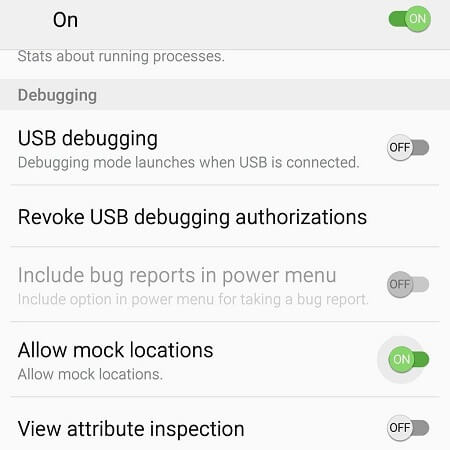
Locatie op Xiaomi spotten
De meeste Xiaomi-apparaten hebben een laag van de interface van het bedrijf over Android, dat bekend staat als MIUI. In plaats van het buildnummer moet je op de MIUI-versie tikken onder Instellingen> Over de telefoon om ontwikkelaarsopties te ontgrendelen. Later kun je naar de instellingen voor Ontwikkelaarsopties gaan en de functie voor ‘Mocklocaties toestaan’ inschakelen.
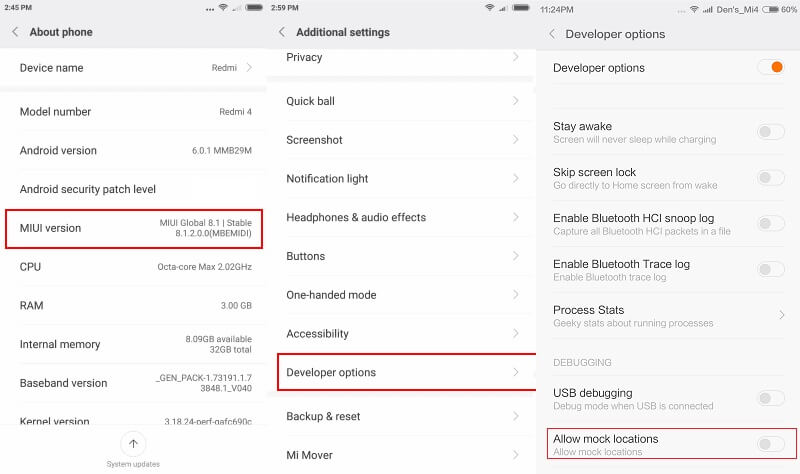
Locatie op Huawei spotten
Net als Xiaomi hebben Huawei-toestellen ook een extra laag van de Emotion-gebruikersinterface (EMUI). U kunt naar de Instellingen> Software-informatie gaan en 7 keer op het buildnummer tikken om ontwikkelaarsopties in te schakelen. Daarna kun je naar Instellingen> Opties voor ontwikkelaars> Mock Location-app gaan en hier een nep-GPS-applicatie selecteren.
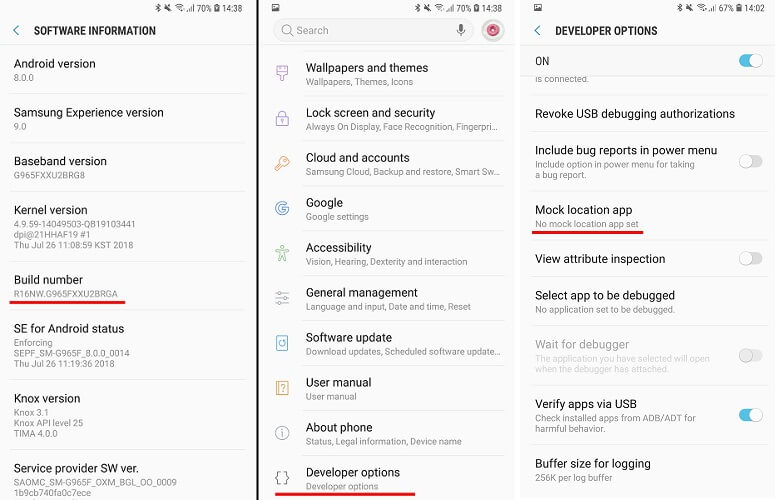
Daar ga je! Na het lezen van deze handleiding zou je vrij gemakkelijk mock-locaties op Android kunnen toestaan. Afgezien daarvan heb ik ook een snelle oplossing vermeld om de locatie te vervalsen met behulp van een nep-gps-app. Ga je gang en probeer deze technieken om neplocaties op Android toe te staan en haal het meeste uit streaming, dating, gamen of een andere app. Als u suggesties of tips heeft over locatie-spoofing op Android, laat het ons dan weten in de opmerkingen.
Laatste artikels